如何将iTunes M4B有声读物转换为MP3
iOS系统或iTunes用户必须熟悉M4B,因为M4B通常用于有声读物或播客.从iTunes商店下载或购买的所有有声读物只能在相应的Apple ID授权的设备上播放.
因此,许多人可能会问:如果我们想在其他非支持的设备?解决此问题的方法是将M4B转换为MP3(一种广泛使用的音频格式).想知道吗?让我们预览一下今天的文章.
1.将M4B有声读物转换为MP3,容易还是不容易?
通常,iOS用户可以方便地从iTunes Store下载或购买有声读物,音乐,电视节目甚至游戏.对于M4B文件,总是有两种类型:无DRM和受DRM保护(DRM:数字版权管理).实际上,您从iTunes Store下载或购买的许多产品都受DRM的版权保护,但是仍然存在一些未加密的文件.现在,有人可能会问,对于这两种M4B类型中的任何一种有声读物,如何将它们传输到任何其他设备以便随时随地收听?不用担心,让我们继续下一部分.在下面的部分中,我们将与您共享两个转换器.
2.如何将M4B有声读物转换为MP3
# A.对于受DRM保护的M4B
对于那些受DRM保护的M4B文件,我们强烈建议您使用另一种软件,称为TuneFab iTunes Music Converter.该程序可以快速访问您的iTunes Audiobook List.它可以帮助您从iTunes音乐,有声读物中删除DRM,以便您可以享有更多的自由,并可以在其他非Apple设备上保存和播放.而且,它的16倍转换速度确实可以帮助您高效转换音频.您是否想知道如何转换受DRM保护的M4B有声读物文件?
请遵循以下教程:
步骤1. 下载转换器,在您的PC上安装然后运行它.当面板弹出时,在左侧程序的播放列表中单击有声读物,然后选择一本有声读物.
第2步. 通过单击“输出格式”选项为文件选择MP3格式.
第3步(可选)设置音频文件的配置文件设置.
第4步单击面板顶部的“转换”按钮以转换您的音频文件.将M4B文件转换为MP3格式.
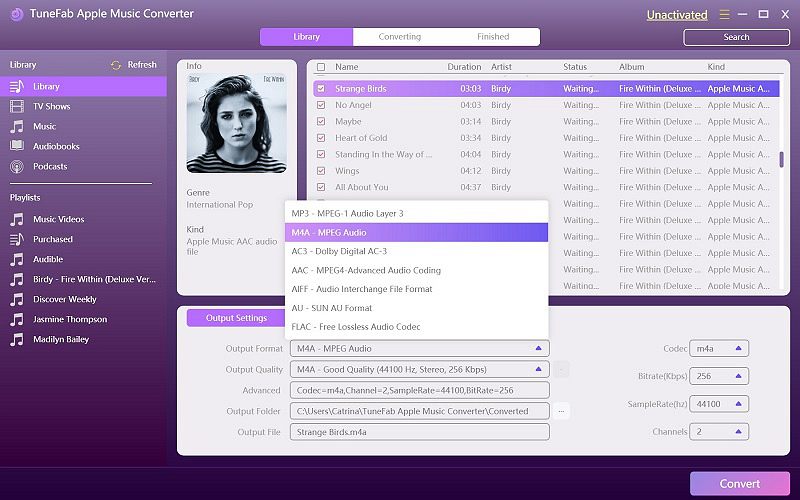
# B.对于无DRM的M4B
对于无DRM的M4B,我们今天想向大家介绍一个功能强大的程序.VideoSolo Video Converter Ultimate是一种集成的转换器,可以帮助我们解决许多视频/音频问题.
VideoSolo Video Converter Ultimate
是一个可靠,高效的转换器,它不仅可以帮助您将M4B文件转换为常用的MP3格式,而且还可以:1.使您能够与设备兼容的300多种视频/音频格式(例如MOV,FLV,AVI,MP3,AAC等)进行转换.
2.调整输出音频文件的参数,例如比特率,通道,采样率,编解码器.
3.转换文件的速度比正常速度快6倍,同时保持文件的质量几乎与原始文件一样.
请按照以下教程进行操作:
步骤1. 运行此视频转换器并通过单击“添加文件”按钮或拖动来添加M4B有声读物和删除文件.
步骤2. 单击“全部转换为”的下拉图标.在弹出窗口中,从“音频”选项卡中选择“ MP3”.
步骤3. 单击面板底部的“全部转换”按钮,等待一会儿,您的M4B有声读物将很快转换为MP3格式.
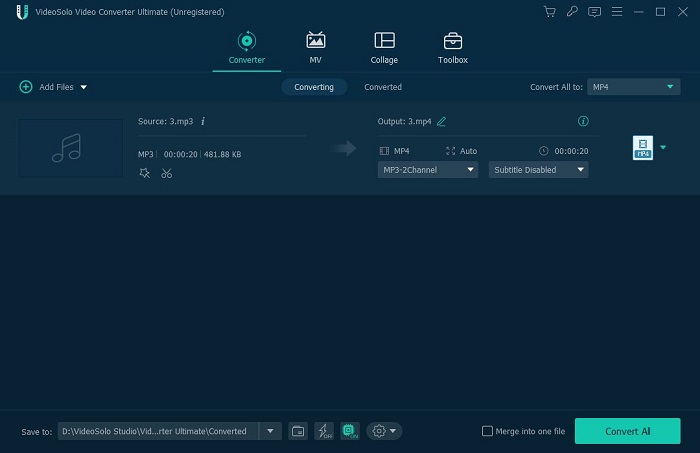
我们今天讨论的两个程序都是非常好的工具,可帮助您将M4B转换为MP3.为什么不只是试一试并根据您的需要下载它们呢?在他们的帮助下,只需单击几下就可以完成M4B到MP3的转换.这样,您可以随时随地收听您的有声读物!




